Napraw Kodi nie może połączyć się z serwerem sieciowym
Opublikowany: 2022-11-26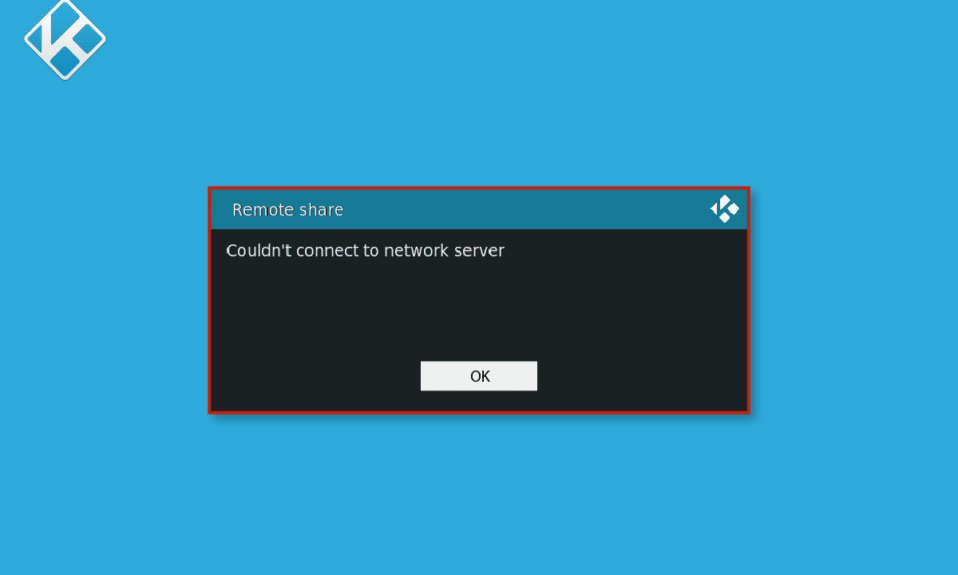
Kodi to popularna platforma i centrum open source dla gier, filmów i innych form rozrywki. Platforma jest używana przez miliony użytkowników online. Istnieje jednak wiele przypadków, w których użytkownicy mają problemy z serwerami Kodi. Kodi nie może połączyć się z serwerem sieciowym to jeden z najczęstszych problemów, z którymi często spotykają się użytkownicy. Ten błąd może sprawić, że utkniesz z niczym. Błąd Kodi, który nie może się połączyć, może być spowodowany różnymi czynnikami, takimi jak nieprawidłowy adres URL lub zablokowany adres IP. W tym przewodniku omówimy przyczyny i metody rozwiązania problemu z Kodi, który nie może połączyć się ze zdalnym serwerem. Kontynuuj czytanie, aby znaleźć skuteczne rozwiązania problemów z serwerem w Kodi.
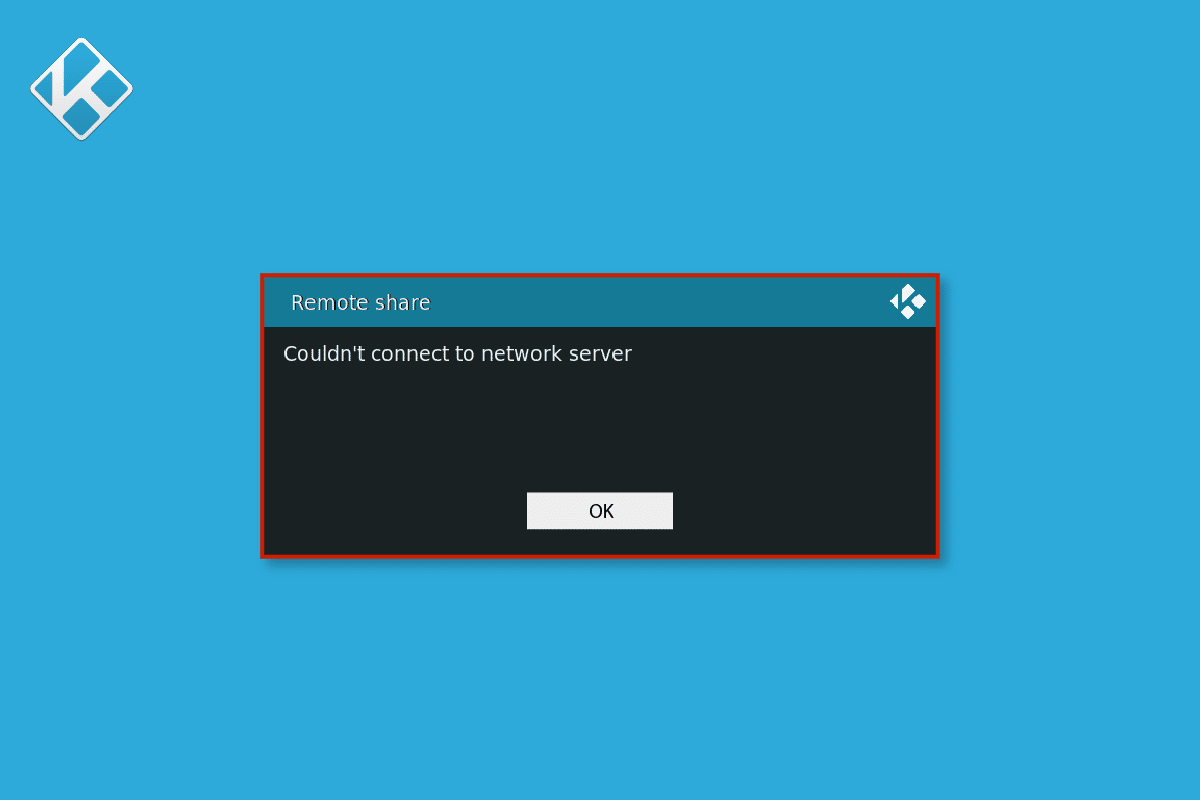
Zawartość
- Jak naprawić Kodi nie może połączyć się z serwerem sieciowym
- Metoda 1: Rozwiązywanie problemów z połączeniem sieciowym
- Metoda 2: Sprawdź informacje o adresie URL
- Metoda 3: Sprawdź, czy adres URL działa poprawnie
- Metoda 4: Sprawdź, czy źródło działa poprawnie
- Metoda 5: Zaktualizuj dodatki Kodi
- Metoda 6: Zresetuj ustawienia sieciowe Kodi
- Metoda 7: Włącz opcję serwera proxy
- Metoda 8: Użyj usługi VPN
- Metoda 9: Sprawdź dziennik błędów Kodi
- Metoda 10: Ponownie zainstaluj program Kodi
Jak naprawić Kodi nie może połączyć się z serwerem sieciowym
Mogą istnieć różne przyczyny, dla których Kodi nie może połączyć się z problemami z serwerem sieciowym. Niektóre z typowych powodów wymieniono tutaj.
- Nieprawidłowy adres URL jest również częstą przyczyną błędu.
- Nieaktywny adres URL może również powodować ten błąd serwera.
- Jeśli domena źródłowa nie działa poprawnie, może to powodować różne błędy, w tym błąd serwera Kodi.
- Nieaktualne dodatki Kodi są również odpowiedzialne za ten błąd.
- Niewłaściwe ustawienia sieciowe w programie Kodi mogą powodować problemy z serwerem.
- Za ten błąd często odpowiada zablokowany adres IP.
- Jeśli adres URL ma ograniczenia geograficzne, użytkownicy mogą otrzymać komunikat o błędzie dotyczącym braku połączenia z serwerem
- Za błąd odpowiadają również różne problemy z programem Kodi, takie jak błędy i niewłaściwa instalacja.
W poniższym przewodniku omówimy metody naprawy błędu Kodi nie może połączyć się z serwerem sieciowym.
Metoda 1: Rozwiązywanie problemów z połączeniem sieciowym
Jednym z najczęstszych powodów, dla których Kodi nie może połączyć się z serwerem sieciowym, jest złe połączenie sieciowe. Jeśli twoje połączenie internetowe jest niestabilne, możesz mieć problemy z serwerem Kodi i korzystaniem z innych usług Kodi. Dlatego pierwszym krokiem, który należy rozważyć, jest naprawienie problemów z siecią, które powodują błąd połączenia z serwerem Kodi.
Krok I: Uruchom ponownie router WiFi
Jedną z pierwszych rzeczy, które możesz zrobić, aby naprawić błąd Kodi, który nie może się połączyć, jest sprawdzenie, czy router Wi-Fi jest prawidłowo połączony z urządzeniem i głównym wyłącznikiem zasilania. Bardzo często błędy połączenia sieciowego są spowodowane niewłaściwym podłączeniem routera. Przeczytaj nasz przewodnik dotyczący ponownego uruchamiania routera.

Krok II: Sprawdź połączenie sieciowe
Jeśli problem nie został spowodowany przez router Wi-Fi, może to być spowodowane przez dostawcę Internetu. Powinieneś rozważyć sprawdzenie usługi internetowej, z której korzystasz, aby upewnić się, że odbierasz wystarczająco dobry sygnał. Powinieneś również upewnić się, że masz aktywny plan internetowy na swoim urządzeniu. Jeśli problem nie został spowodowany przez sieć, powinieneś wypróbować następujące metody, aby rozwiązać problem z serwerem Kodi, który nie może się połączyć. Jeśli masz problemy z wolnym połączeniem internetowym, możesz sprawdzić Wolne połączenie internetowe? 10 sposobów na przyspieszenie Internetu! przewodnik po znalezieniu sposobów rozwiązania problemów z wolnym Internetem.
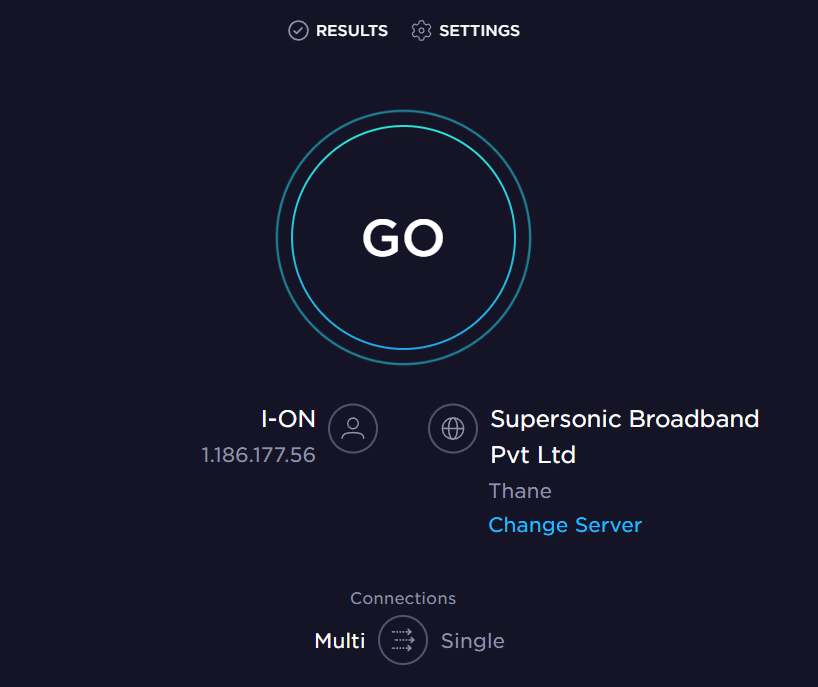
Metoda 2: Sprawdź informacje o adresie URL
Jedną z najczęstszych przyczyn problemów z serwerem Kodi są nieprawidłowe informacje o adresie URL, które mogą prowadzić do tego błędu. Możesz spróbować naprawić nieprawidłowe informacje o adresie URL, wykonując następujące czynności.
1. Otwórz Kodi i przejdź do opcji ustawień .
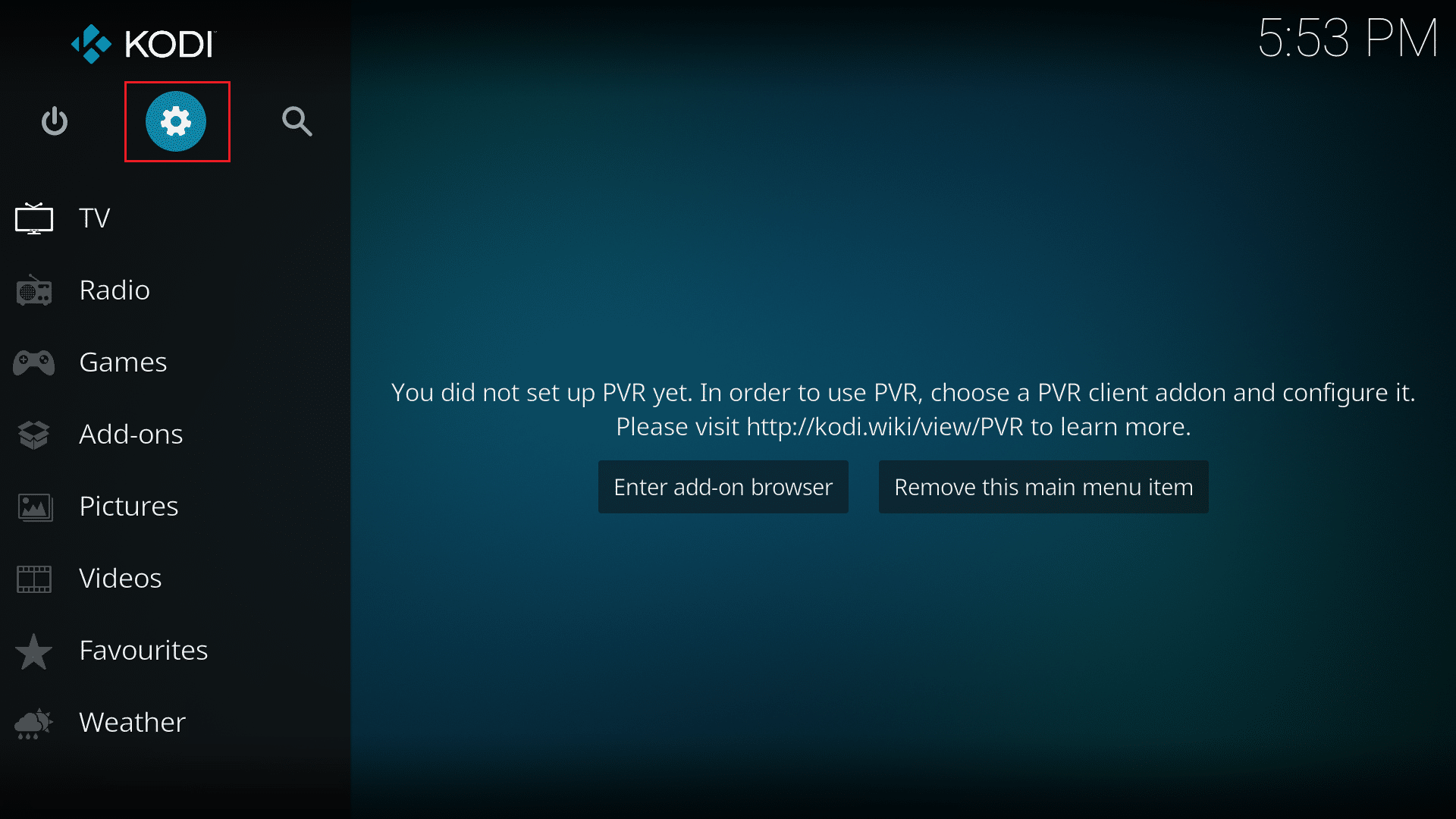
2. Na stronie System zlokalizuj i kliknij Menedżer plików .
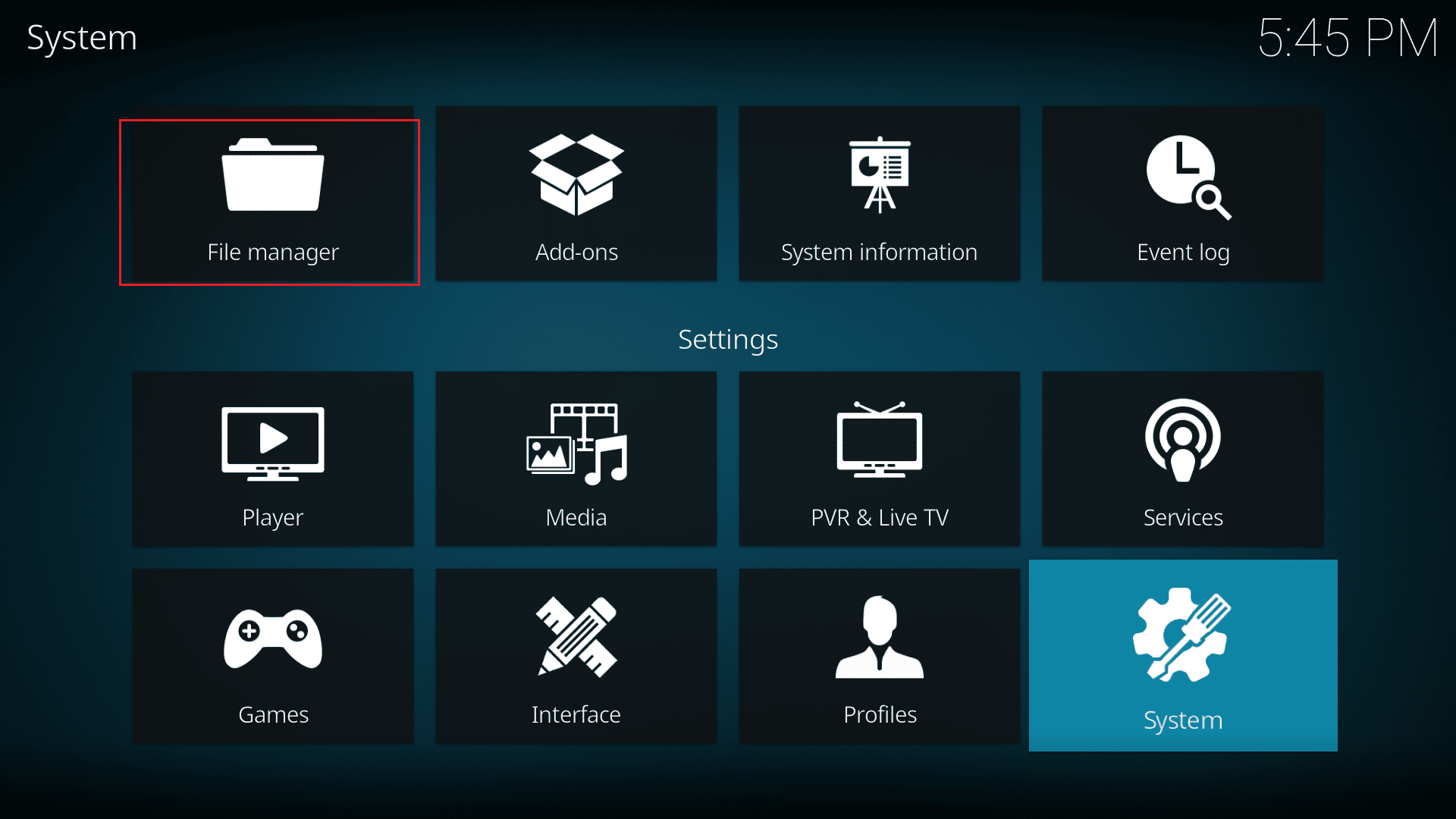
3. Teraz kliknij prawym przyciskiem myszy określone źródło, a następnie kliknij opcję Edytuj .
4. Tutaj będziesz mógł zobaczyć wszystkie adresy URL i sprawdzić, czy nie ma błędów.
5. Wprowadź wymagane zmiany w nieprawidłowych adresach URL i kliknij OK , aby zapisać zmiany.
Przeczytaj także: Napraw błąd wyszukiwania Kodi w systemie Windows 10
Metoda 3: Sprawdź, czy adres URL działa poprawnie
Jeśli naprawienie błędów adresu URL nie rozwiąże problemu z serwerem, powinieneś sprawdzić, czy repozytorium adresów URL działa, czy nie. Gdy repozytorium łączy jest nieprawidłowe, nie działa i powoduje problemy z połączeniem. Wykonaj poniższe kroki, aby sprawdzić, czy adres URL działa poprawnie.
1. Skopiuj adres URL z Kodi.
2. Otwórz przeglądarkę internetową i wklej adres URL w pasku wyszukiwania .
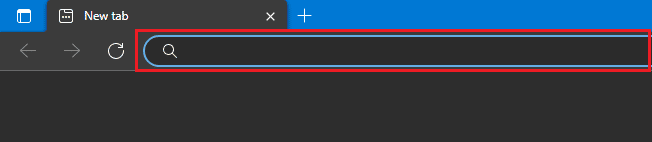
3. Jeśli widzisz nowy indeks / stronę, repozytorium adresów URL działa poprawnie.
Uwaga: W niektórych przypadkach zamiast Indeksu strony/ można zobaczyć stronę powitalną .
4. Jeśli jednak zobaczysz nową stronę z komunikatem Ta witryna jest nieosiągalna, oznacza to, że repozytorium adresów URL jest nieprawidłowe lub nie działa prawidłowo.
Metoda 4: Sprawdź, czy źródło działa poprawnie
Jeśli adres URL, którego używasz, jest poprawny, ale nadal występują błędy połączenia z serwerem, może się to zdarzyć, ponieważ domena źródłowa Kodi nie działa poprawnie. Gdy domena zostaje zamknięta, Kodi samodzielnie zmienia adres URL. Dlatego konieczna jest znajomość nowych adresów URL dodatków.
1. Otwórz przeglądarkę internetową i wyszukaj adres URL .
2. Jeśli wynik wyszukiwania zawiera stronę zawierającą dodatek, źródło działa poprawnie.
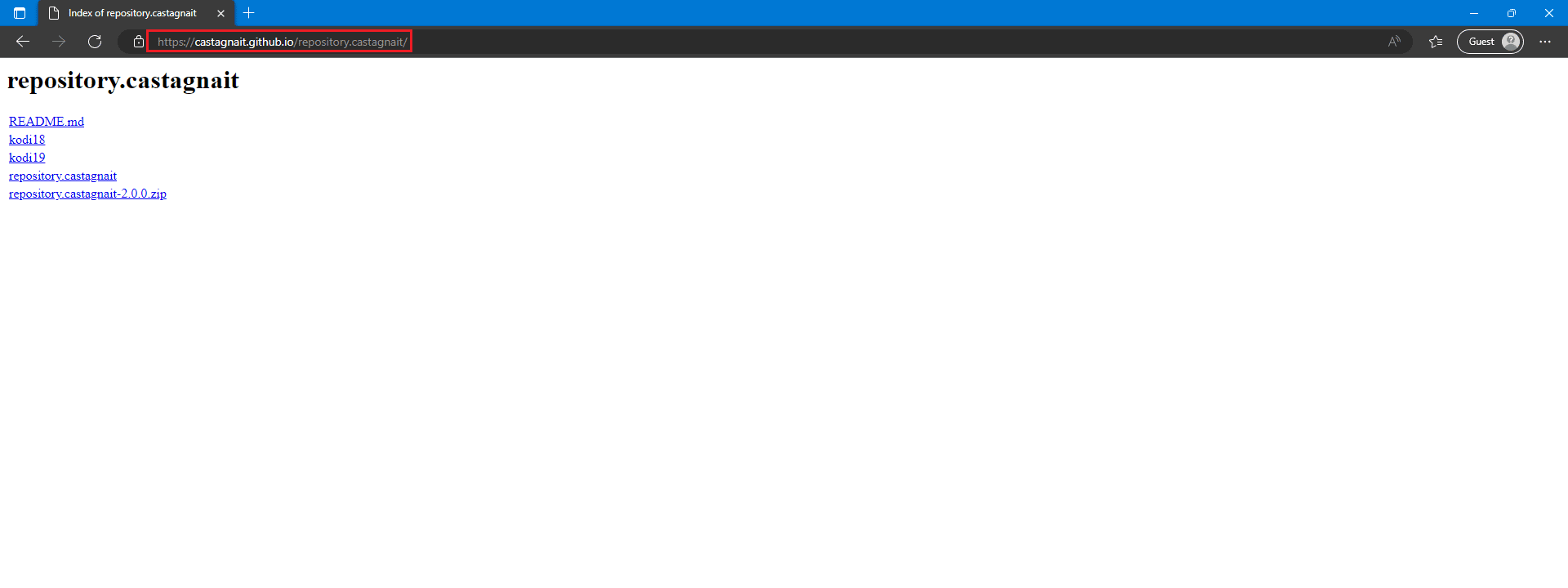
3. Jeśli jednak po wyszukaniu adresu URL zobaczysz stronę błędu, źródło jest zamknięte lub wyłączone.
Przeczytaj także: Jak zainstalować dodatki Kodi
Metoda 5: Zaktualizuj dodatki Kodi
Jeśli twoje dodatki Kodi nie są aktualizowane, mogą powodować różne błędy w programie, w tym błąd serwera Kodi. Dlatego powinieneś rozważyć aktualizację dodatków Kodi do najnowszych wersji, aby rozwiązać ten problem.
1. Uruchom Kodi i kliknij Dodatki na stronie głównej .
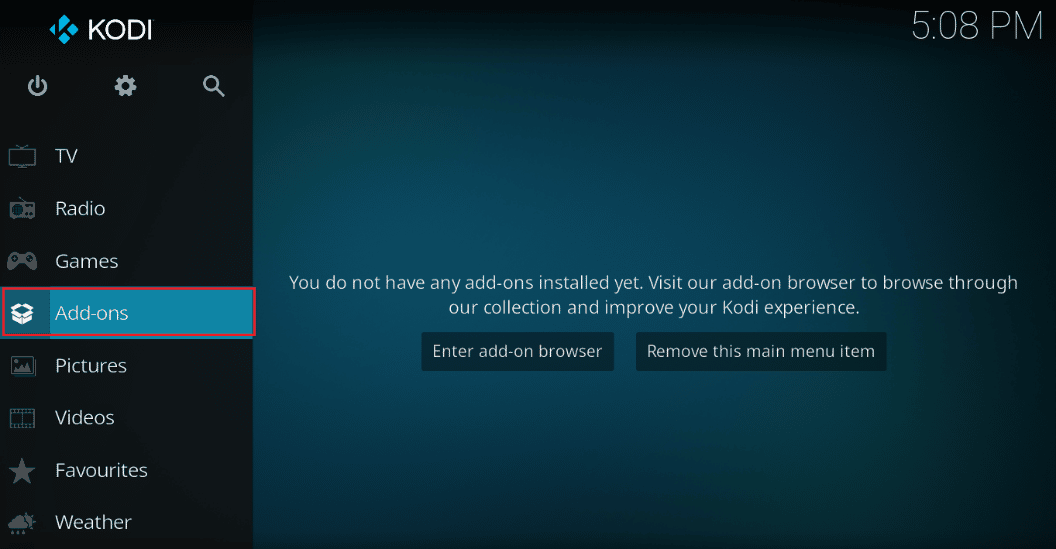
2. Teraz kliknij Moje dodatki .
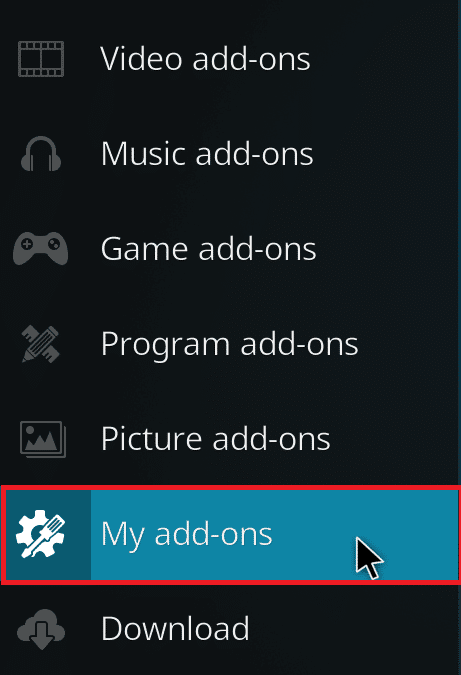
3. Kliknij Opcje w lewym dolnym rogu ekranu. Na koniec kliknij opcję Sprawdź aktualizacje , a Kodi rozpocznie automatyczną aktualizację dodatków.
Metoda 6: Zresetuj ustawienia sieciowe Kodi
Jeśli problem będzie się powtarzał i nie możesz znaleźć rozwiązania, możesz spróbować zresetować ustawienia sieciowe Kodi. Możesz spróbować rozwiązać ten problem, wyłączając ograniczenia przepustowości w ustawieniach systemu.
1. Uruchom Kodi i przejdź do Ustawień , a następnie do Ustawień systemowych .
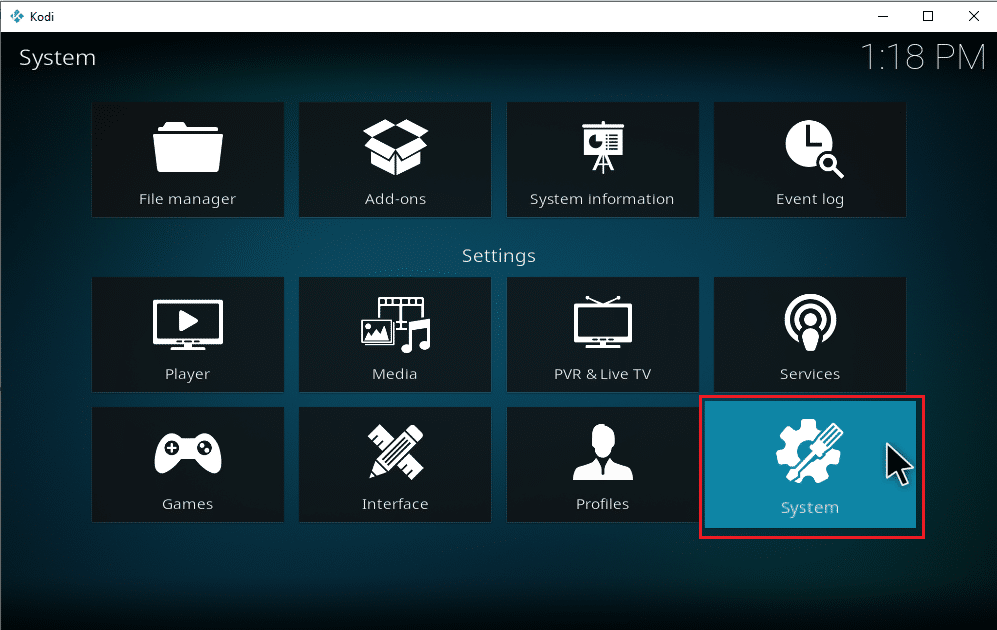

2. Z lewego panelu wybierz Dostęp do Internetu .
3. Tutaj kliknij ograniczenie przepustowości połączenia internetowego .
4. Kliknij opcję Wyłącz .
5. Na koniec uruchom ponownie program Kodi .
Przeczytaj także: Napraw kreatora Kodi Ares, który nie działa w systemie Windows 10
Metoda 7: Włącz opcję serwera proxy
Gdy Twój adres IP jest blokowany przez Kodi, w programie mogą wystąpić problemy z błędami serwera. Aby rozwiązać ten problem, możesz spróbować włączyć opcję serwera proxy.
1. Uruchom Kodi i przejdź do Ustawień , a następnie do Ustawień systemu .
2. Z lewego panelu wybierz Dostęp do Internetu .
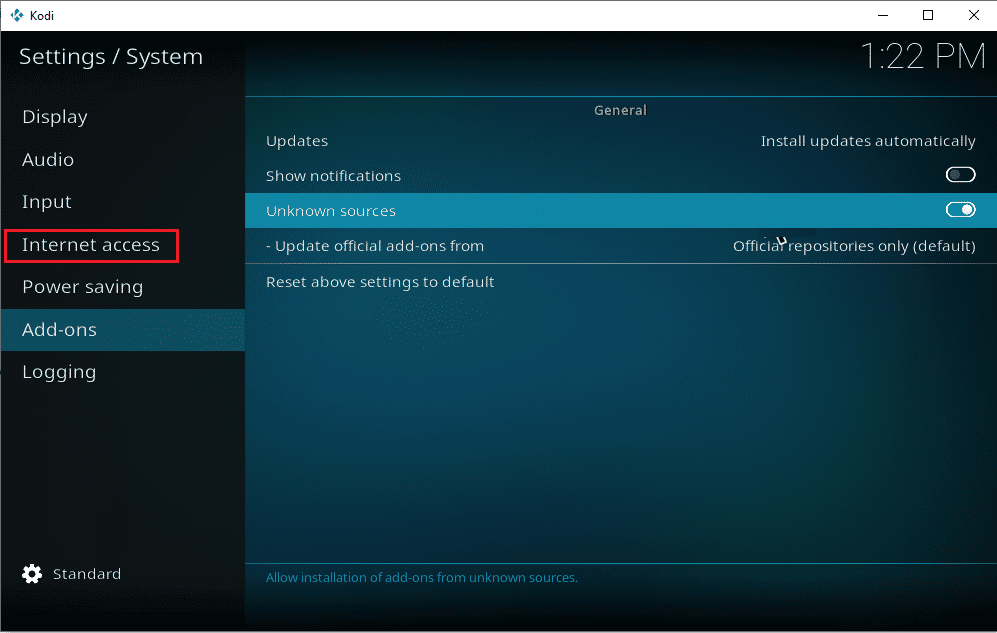
3. Włącz przełącznik Użyj serwera proxy .
4. Pod typem Proxy zlokalizuj i kliknij Serwer .
5. Tutaj wpisz adres serwera proxy, a następnie kliknij OK.
6. Teraz w opcji Port wprowadź numer portu serwera proxy i kliknij Gotowe.
7. Teraz wprowadź nazwę użytkownika i hasło , jeśli je posiadasz.
8. Na koniec uruchom ponownie Kodi, aby sprawdzić, czy problem został rozwiązany.
Metoda 8: Użyj usługi VPN
Jeśli program Kodi nie działa poprawnie dla określonego adresu URL, może to być spowodowane ograniczeniami adresu URL w Twojej lokalizacji. Możesz uniknąć tego błędu serwera z powodu takich ograniczeń, używając serwera VPN do ukrycia swojego adresu IP. Jeśli nie masz pewności, jak skonfigurować usługę VPN na swoim komputerze, zapoznaj się z przewodnikiem Jak skonfigurować VPN w systemie Windows 10, aby dowiedzieć się, jak bezpiecznie skonfigurować VPN na komputerze.
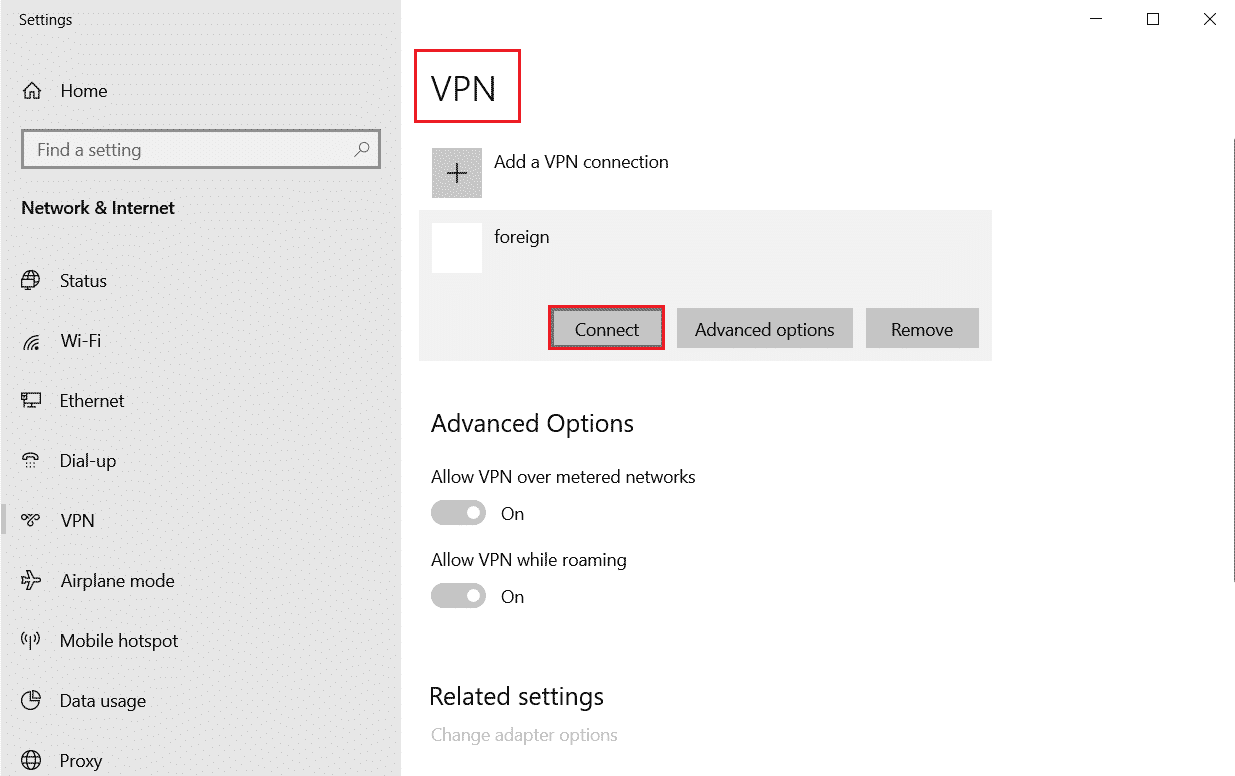
Przeczytaj także: Jak sklonować konfigurację Kodi i zduplikować konfigurację
Metoda 9: Sprawdź dziennik błędów Kodi
Jeśli zmiana ustawień sieciowych nie pomoże w rozwiązaniu problemów z serwerem, możesz spróbować sprawdzić dzienniki błędów Kodi, aby zrozumieć, skąd pochodzi problem. Dziennik błędów przechowuje wszystkie błędy, które wystąpiły w programie. Możesz zlokalizować dziennik błędów Kodi na komputerze z systemem Windows 10, wykonując te proste kroki.
1. Naciśnij jednocześnie klawisze Windows + R, aby otworzyć okno dialogowe Uruchom .
2. W polu Uruchom wpisz %APPDATA% i naciśnij klawisz Enter .
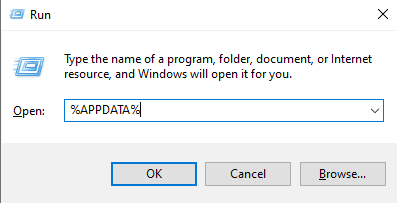
3. Tutaj zlokalizuj folder Kodi i otwórz go.
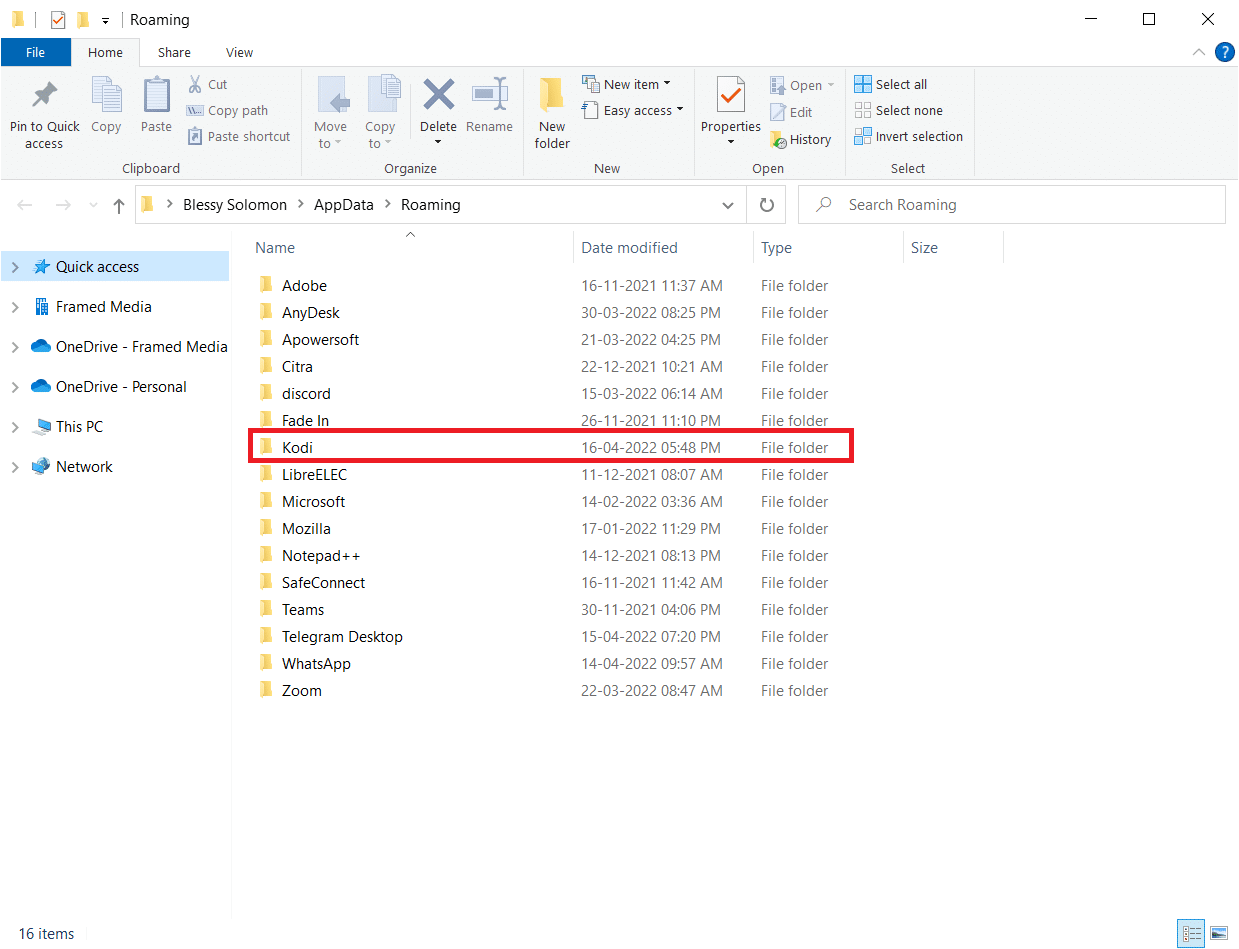
4. W folderze Kodi znajdź kodi.log i kodi.old.log. akta.
5. Możesz dokładnie przejrzeć te pliki i zdekodować główną przyczynę błędu Kodi, który nie może się połączyć.
Metoda 10: Ponownie zainstaluj program Kodi
Jeśli żadna z wyżej wymienionych metod nie działa, a problem z serwerem nadal występuje, możesz spróbować ponownie zainstalować program.
1. Naciśnij klawisz Windows , wpisz Panel sterowania i kliknij Otwórz .
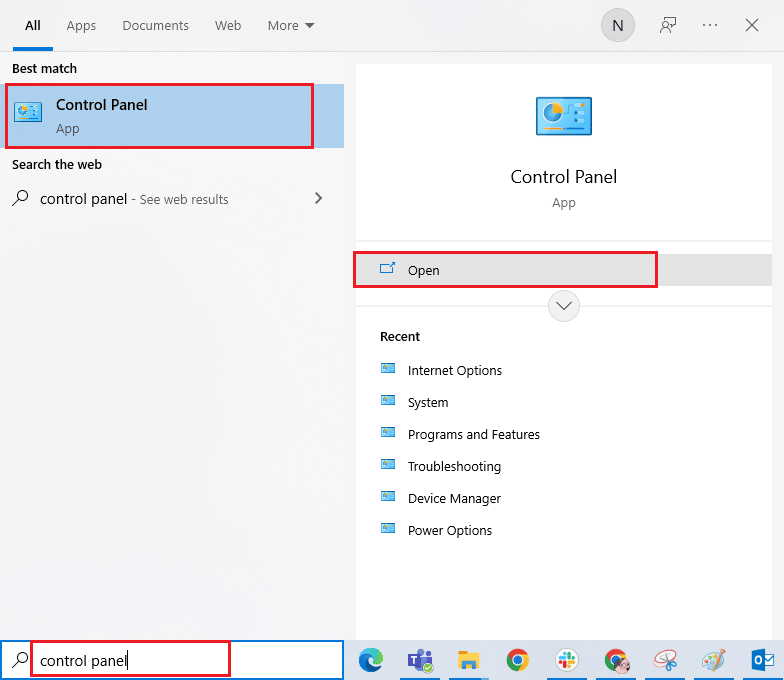
2. Ustaw Wyświetl według > Kategoria , a następnie kliknij Odinstaluj program w menu Programy , jak pokazano.
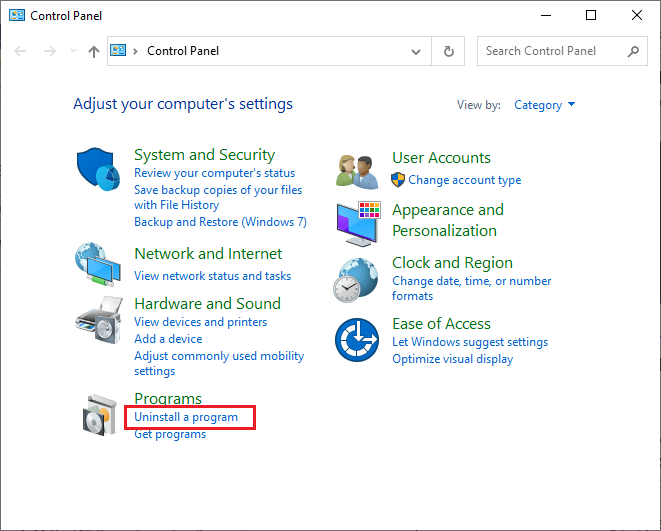
3. Teraz wybierz Kodi z listy i kliknij Odinstaluj , jak pokazano. Następnie potwierdź wszystkie monity, które pojawią się w następnym oknie.
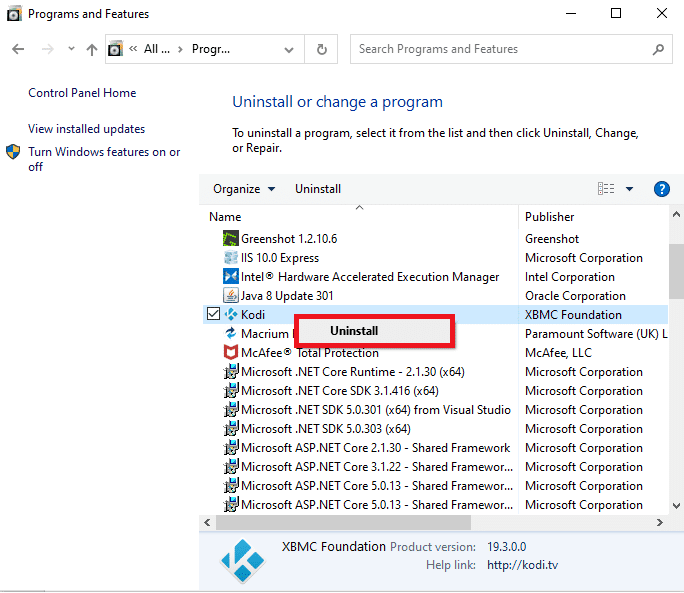
4. Kliknij Tak w monicie Kontrola konta użytkownika .
5. Kliknij Dalej w oknie Odinstaluj Kodi .
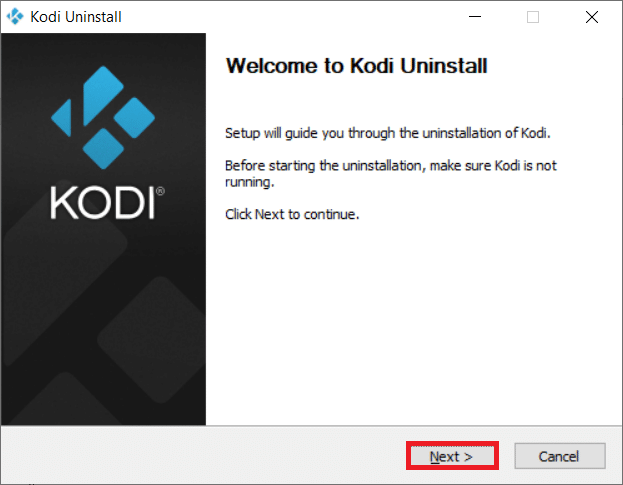
6. Ponownie kliknij Dalej w następnym oknie dezinstalacji.
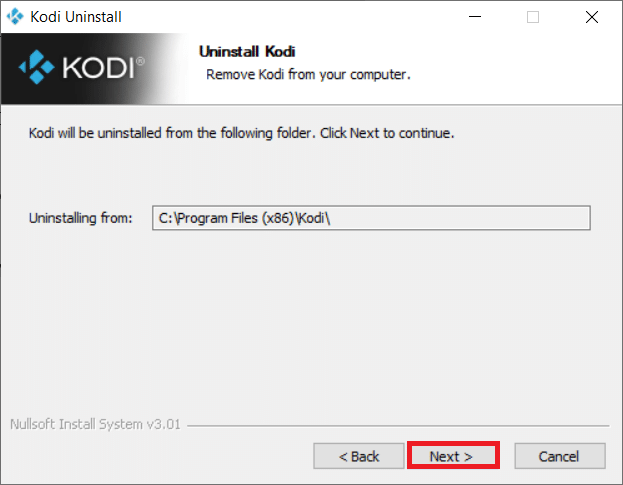
7. Teraz kliknij opcję Odinstaluj , aby potwierdzić proces dezinstalacji.
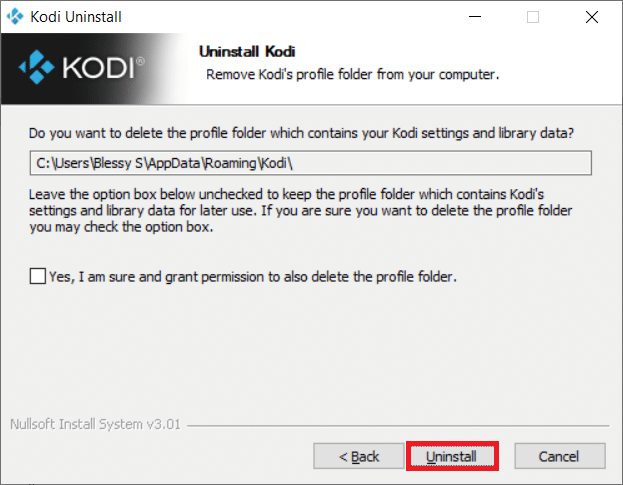
8. Kliknij Zakończ , aby zakończyć proces.
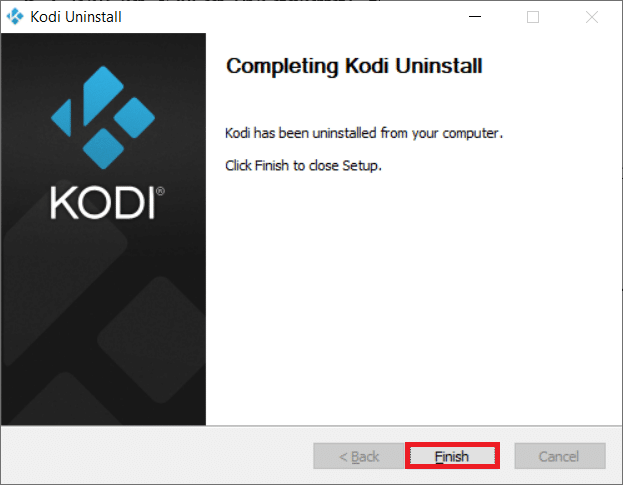
9. Naciśnij klawisz Windows , wpisz %appdata% i naciśnij klawisz Enter, aby otworzyć folder AppData Roaming .
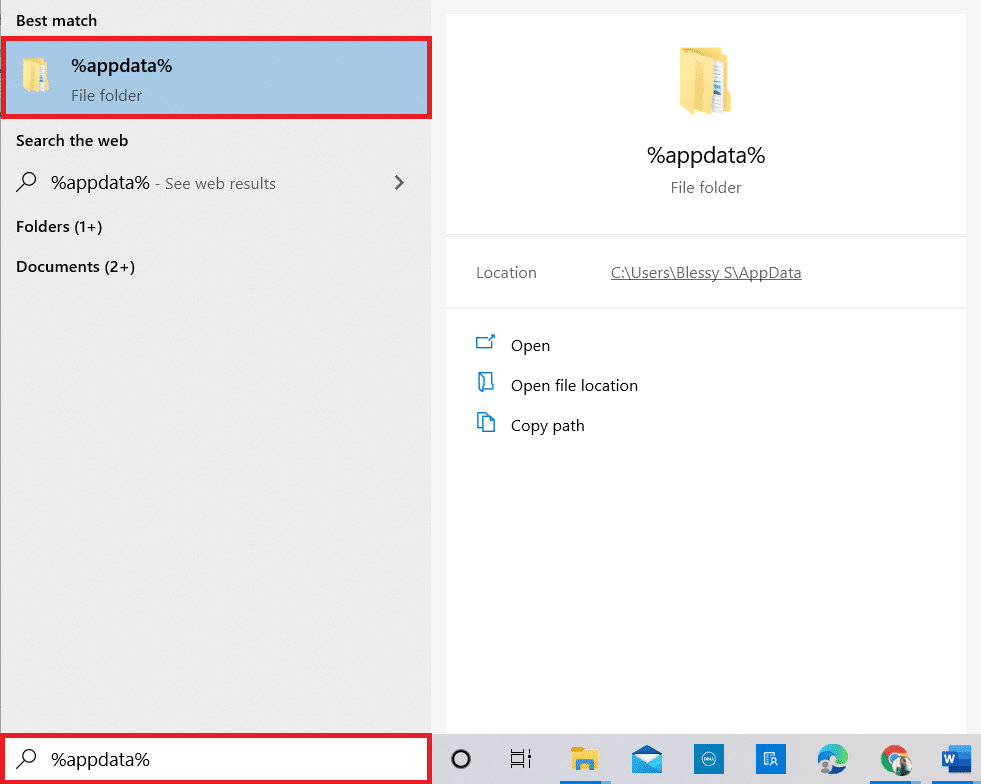
10. Kliknij prawym przyciskiem myszy folder Kodi i wybierz opcję Usuń .
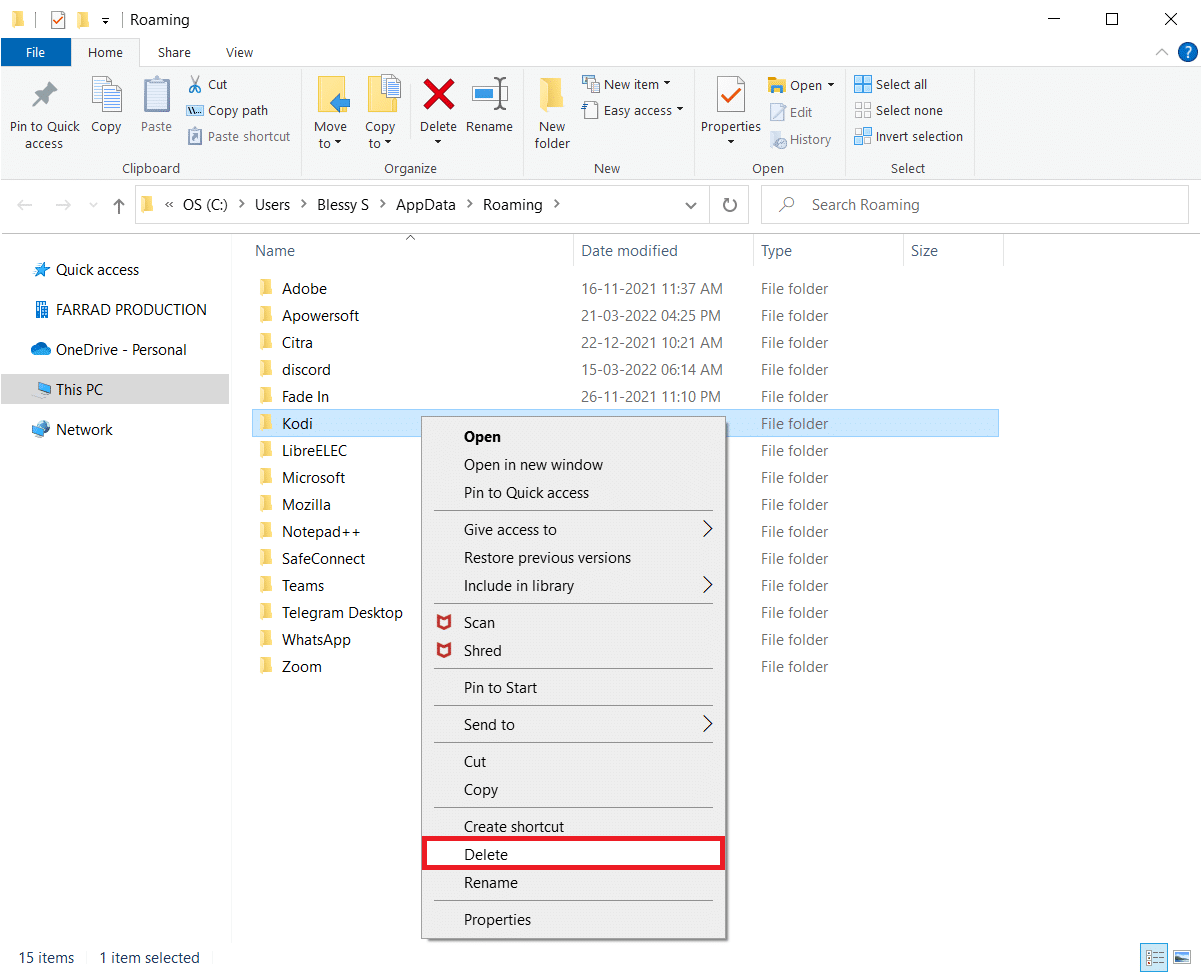
11. Następnie wpisz %localappdata% w pasku wyszukiwania systemu Windows, aby otworzyć lokalny folder AppData .
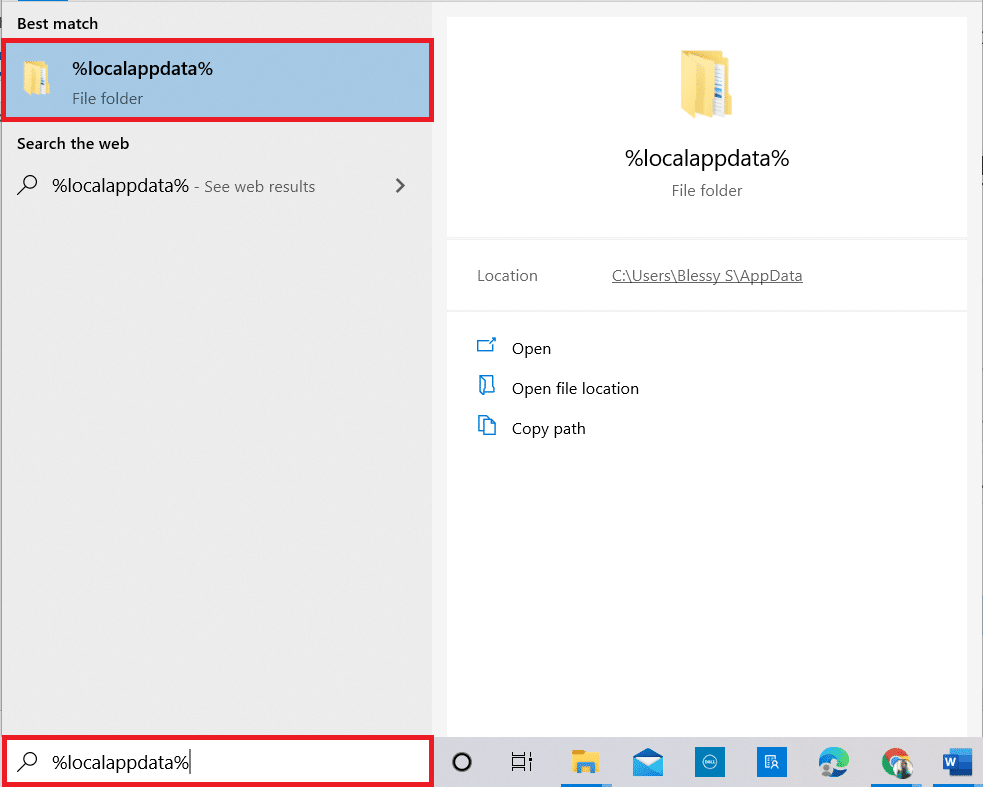
12. Ponownie usuń folder Kodi, jak pokazano w kroku 10 .
13. Na koniec uruchom ponownie komputer po całkowitym usunięciu Kodi.
14. Na koniec przejdź do strony pobierania Kodi i kliknij przycisk Instalator (64BIT) , jak pokazano.
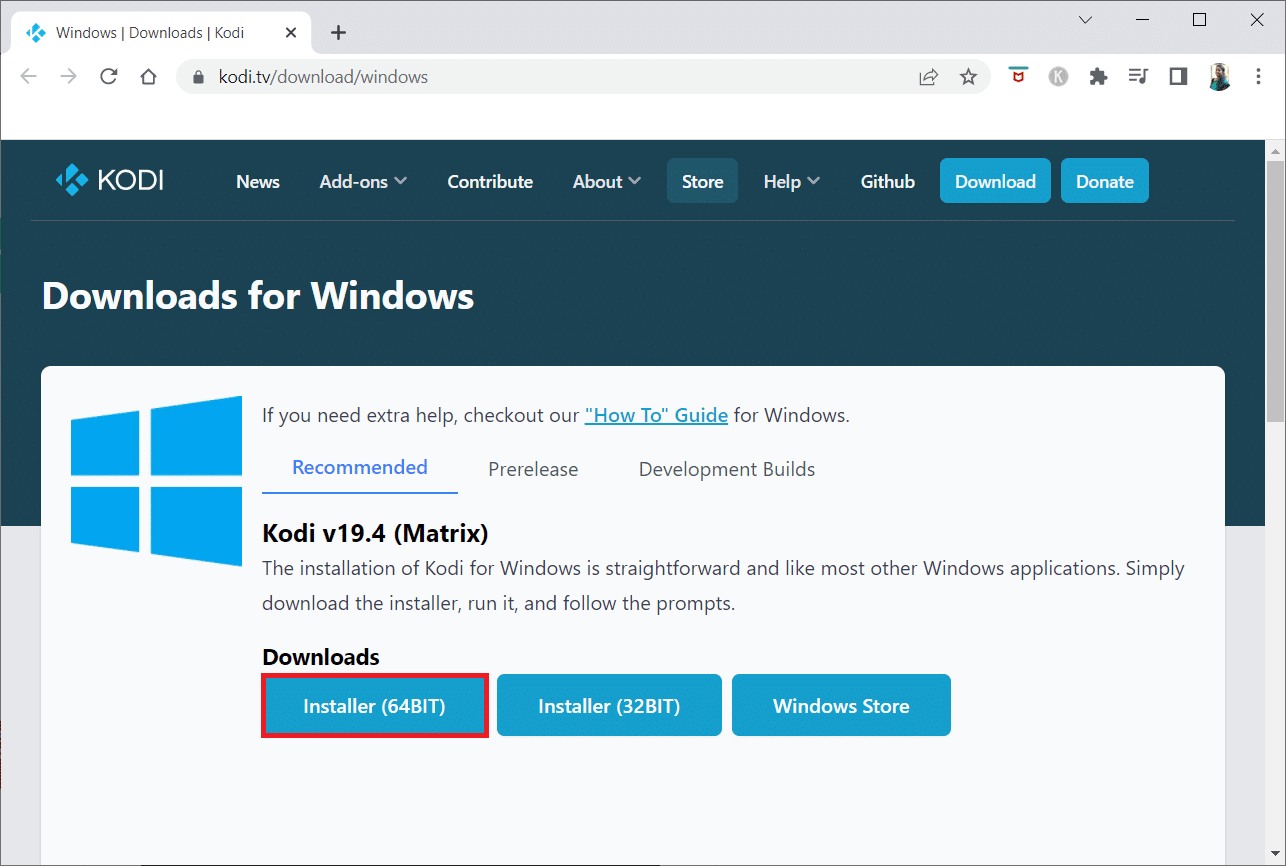
Po pobraniu Kodi zainstaluj go na komputerze i uruchom ponownie urządzenie, a następnie uruchom aplikację, aby sprawdzić, czy poprzednio napotkany błąd został teraz rozwiązany. Dalsze kroki znajdziesz w naszym Przewodniku Jak zainstalować Kodi.
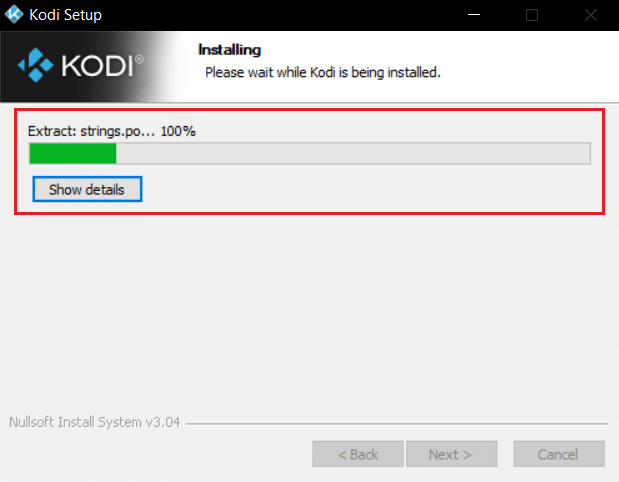
Dlatego są to sposoby rozwiązania błędu Kodi, który nie może się połączyć.
Często zadawane pytania (FAQ)
Q1. Co powoduje błędy serwera w Kodi?
Odp. Wiele czynników może powodować błędy serwera w Kodi, takie jak nieprawidłowy adres URL, niedziałająca domena źródłowa, nieprawidłowe ustawienia sieci, zablokowany adres IP itp.
Q2. Jak naprawić problem braku połączenia z serwerem dla Kodi?
Odp. Możesz wypróbować różne metody, takie jak sprawdzenie adresu URL, zmiana ustawień sieciowych lub wypróbowanie usługi VPN, aby rozwiązać problem.
Q3. Czy Kodi jest bezpłatny dla systemu Windows 10?
Odp. Tak, program Kodi jest dostępny do bezpłatnego pobrania na komputery z systemem Windows 10. Możesz pobrać program z oficjalnej strony internetowej.
Zalecana:
- 9 sposobów naprawy błędu Sklepu Google Play 963
- Napraw zmapowane dyski systemu Windows 10, które nie są wyświetlane w programach
- Napraw błąd Kodi Nie można utworzyć aplikacji wychodzącej
- Napraw Kodi nie otwiera się w systemie Windows 10
Mamy nadzieję, że ten przewodnik był dla Ciebie pomocny i udało Ci się naprawić problem Kodi nie może połączyć się z serwerem sieciowym . Daj nam znać, która metoda zadziałała dla Ciebie. Jeśli masz dla nas jakieś sugestie lub pytania, daj nam znać w sekcji komentarzy.
